Page 1
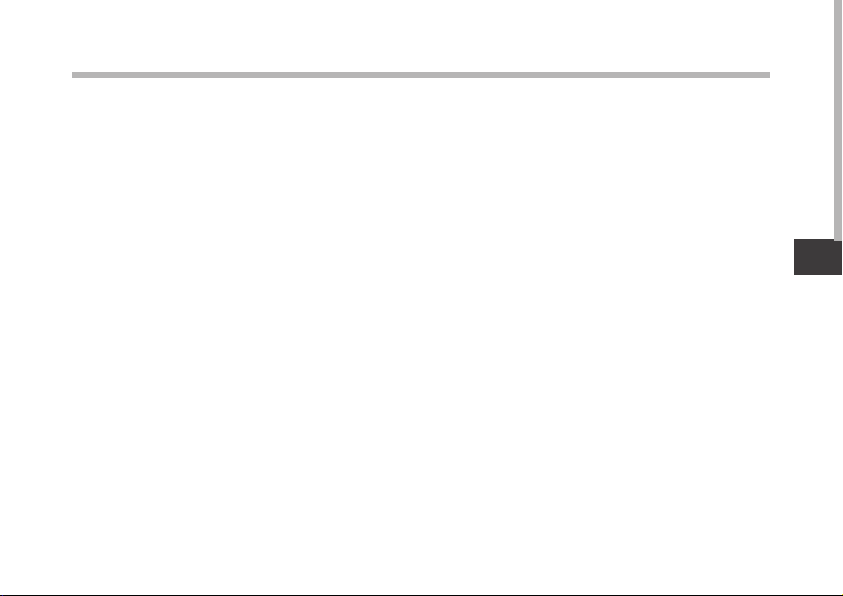
Содержание
Содержимое упаковки ..................................................................................................................
Начало работы...................................................................................................................................
Описание устройства.....................................................................................................................
Вставка SIM-карт & Вставка карты памяти............................................................................
Подключение 3G & Wi-Fi................................................................................................................
Интерфейс AndroidTM......................................................................................................................
Знакомство с AndroidTM..................................................................................................................
Устранение неполадок...................................................................................................................
За дополнительной информацией обратитесь к разделу часто задаваемых вопросов и руководству пользователя
для Вашего устройства на сайте http://www.archos.com/support. Обязательно прочтите их прежде, чем задумываться
о возврате устройства . Ваша проблема может оказаться не столь уж значительной. Мы часто обновляем
и улучшаем свою продукцию, поэтому графический интерфейс или функциональность программного
обеспечения Вашего устройства могут несколько отличаться от представленных в настоящем Кратком
руководстве пользователя.
100
101
102
103
104
106
110
112
99
PT
RU
RU
Page 2
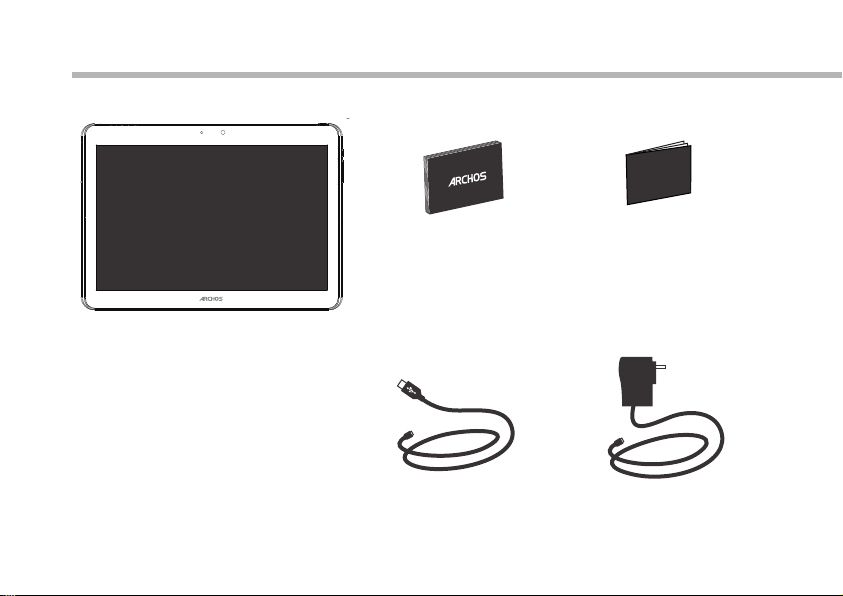
10.2
246
Содержимое упаковки
Краткое руководство Гарантии и инструкции
Warranty
Warranty
по безопасности
100
100100
ARCHOS 10
1 Xenon
Кабель USB Зарядное устройство
Page 3
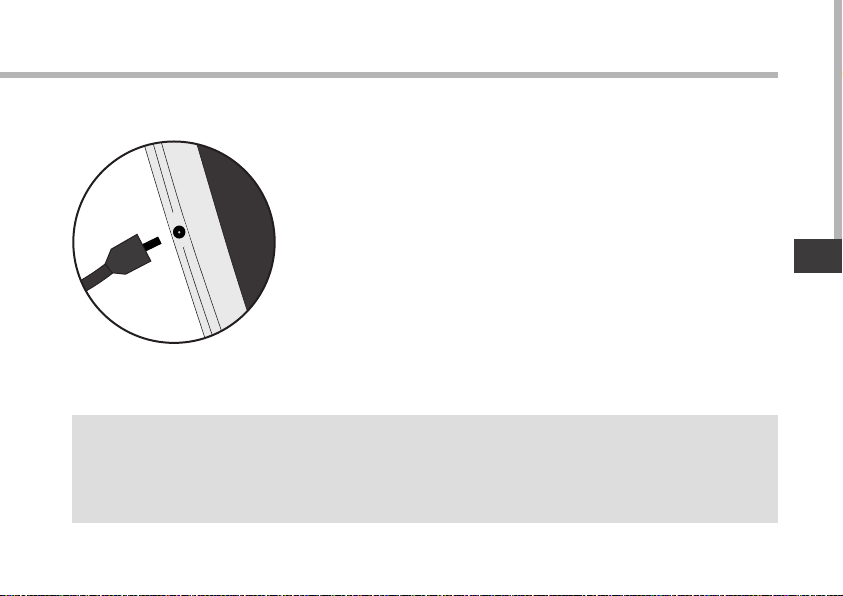
Начало работы
Зарядка
СОВЕТ:
Зарегистрируйте свое изделие, чтобы получать обслуживание в более полном объеме.
При работе с компьютером перейдите по ссылке http://www.archos.com/support.
1. Зарядите Ваше устройство, подключив кабель питания к
порту micro-USB. ARCHOS устройство начнет заряжаться.
2. Нажмите кнопку питания, чтобы включить устройство.
Во время зарядки батареи светится индикатор заряда.
-Вы можете пользоваться устройством ARCHOS во время зарядки.
-Перед первым использование устройство должно полностью
зарядиться.
-Разрешается использовать только зарядное устройство из
комплекта поставки.
Если ваше устройство полностью разрядилось,
необходимо зарядить его в течение минимум 10 минут,
прежде чем сможет отобразиться значок заряжающегося
аккумулятора.
101
101
101
101
PT
PT
PT
RU
RU
RU
Page 4
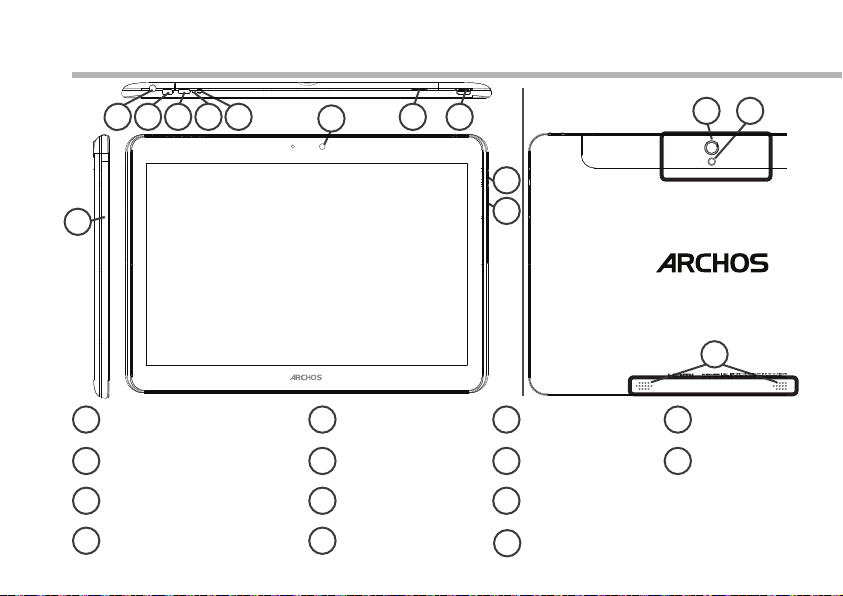
10.2
246
Описание устройства
2
1
6543
7
8 9
Задний вид устройства
12 13
10
11
14
Микрофон
1
Разъем для наушников
2
Micro-HDMI видеовыходу*
3
Порт Micro-USB
4
* С опциональным переходным кабелем Micro-HDMI – HDMI.
102
Индикатор зарядки
5
Разъем питания
6
Веб-камера
7
выемка
8
Кнопка ВКЛ/ВЫКЛ
9
Кнопка Домой
10
Кнопки громкости
11
камера
12
фонарик
13
громкоговоритель
14
Page 5
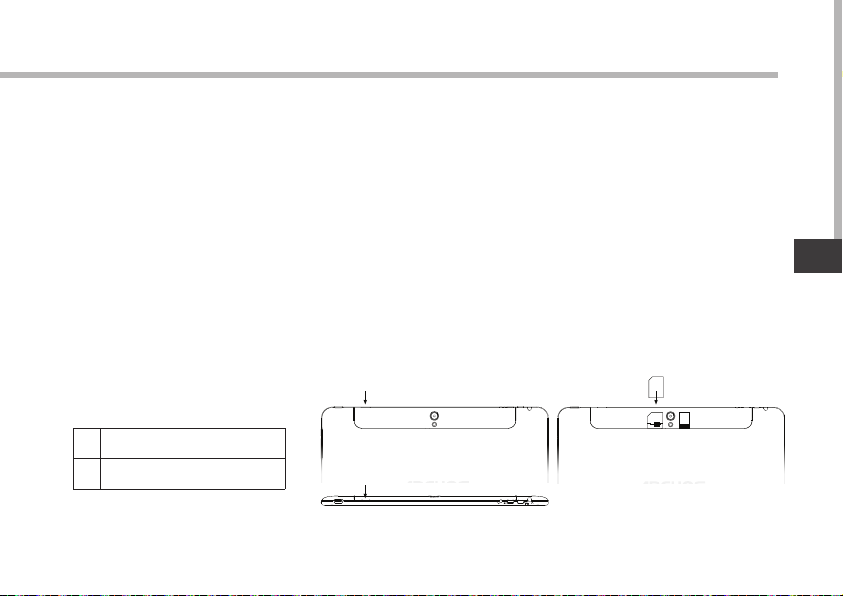
Вставка SIM-карт & Вставка карты памяти
ПРЕДУПРЕЖДЕНИЕ: отключите питание перед процедурой
1. Снимите заднюю крышку.
Не изгибайте и не скручивайте крышку слишком сильно. Это может привести к ее
повреждению.
SIM-
Чтобы установить 3G SIM-карту, вставьте ее лицевой стороной вниз в гнездо 2G/3G
(гнездо1).
Перетащите карту памяти в слот 2.
Установите крышку аккумулятора, так чтобы она со щелчком стала на место.
1
1 2
SIM-карта 2G/3G
1
Карта памяти
2
103
103
PT
RU
Page 6

Подключение 3G & Wi-Fi
3G
Чтобы иметь возможность доступа к Интернету, необходимо
активировать пиктограмму мобильных данных.
Активация мобильных данных
1. Коснитесь и удерживайте значки времени и аккумулятора,
чтобы открыть строку состояния.
2. Потяните синюю линию вниз, чтобы отобразить панель
мониторинга состояния.
3. Для активации коснитесь значка мобильных данных
Если устройство не подключается к сети вашего оператора 3G
Свяжитесь со своим оператором 3G ввиду получения
параметров связи. Нажмите на Настройки вашего устройства.
Выберите Беспроводные соединения и сети > Далее... >
Мобильные сети. В списке Операторов сети, выберите своего
оператора. В Точке доступа (APN) выберите правильное
название точки доступа и введите точные параметры сети.
:
Если возникнут проблемы с соединением, см. часто задаваемые
вопросы и ответы на них на веб-сайте http://www.archos.com/
support или свяжитесь со своим поставщиком услуг сети 3G.
104
.
Page 7

Wi-Fi
Убедитесь, что Вы находитесь в зоне Wi-Fi.
1. Коснитесь и удерживайте значки времени и аккумулятора,
чтобы открыть строку состояния.
2. Потяните синюю линию вниз, чтобы отобразить панель
мониторинга состояния.
3. Нажмите на значок Настройки
4. Если модуль Wi-Fi выключен, в разделе Wireless & networks
(«Беспроводная связь и сети») переместите переключатель WiFi в положение ON («ВКЛ»). После включения Wi-Fi устройство
ARCHOS выполнит обнаружение сетей Wi-Fi в диапазоне
приема.
5. Выберите Wi-Fi.
6. Выберите ту сеть, к которой хотите подключиться. Частные
сети. отображаются в виде значка с замком, и для них
потребуется ввести пароль.
СОВЕТ:
- При вводе пароля рекомендуется выбрать опцию “Show password”
, чтобы видеть вводимые символы. Для того, чтобы получить сетевой
пароль (или настройки) Wi-Fi , обратитесь к провайдеру сети Wi-Fi.
- Чтобы поддерживать соединение WiFi включенным, когда
устройство находится в спящем режиме, на странице WiFi выберите
значок меню . Затем выберите Advanced > Keep WiFi on during sleep
> Always [Дополнительно > Оставить WiFi включенным в спящем
режиме > Всегда].
для доступа к настройкам.
105RU105
Page 8

Интерфейс AndroidTM
106
1
2
3
4 6
5
8
7
3
Page 9

Поиск GoogleTM
1
> Прикоснитесь к позиции «Google», чтобы выполнить тестовый поиск, или к
пиктограмме микрофона, чтобы выполнить голосовой поиск.
Пиктограммы приложений Android
2
> Прикоснитесь к пиктограмме для запуска приложения.
Постоянные ярлыки приложений Android
3
"Кнопки последних приложений"
4
Кнопка "Домой"
5
Кнопка "Назад"
6
Кнопка "Все приложения"
7
> Прикоснитесь к этой пиктограмме, чтобы отобразить все приложения и
виджеты, установленные в Вашем ARCHOS. Здесь находятся все загруженные Вами
приложения.
Строка состояния
8
> Отображаются сообщения и быстрые настройки.
TM
TM
107
107
PT
RU
Page 10

Интерфейс Android
TM
1
4 6
7 9
2
5
8
10 1211
13
*
Новая многопользовательская
поддержка для планшетов
предоставляет различным
пользователям свое собственное
отдельное, конфигурируемое
место на одном устройстве.
Добавьте пользователей в Settings
> Device [Настройки > Устройство].
108
3
1
2
3
4
5
6
7
8
9
10
11
12
13
Быстрые настройки
Текущий пользователь
Процентная величина остатка заряда
аккумулятора
Доступ ко всем настройкам.
Включение/выключение соединения Wi-Fi.
Включение/выключение соединения Bluetooth.
Включение/выключение соединения GPS.
включить или отключить подключение к
Интернету через 3G
Количество данных, которые были использованы
Активация/деактивация всех беспроводных
соединений, в частности, во время авиаперелета.
Регулировка яркости экрана.
Установить режим ожидания на экране
Активация/деактивация автоматической ориентации
экрана при повороте устройства ARCHOS.
Устанавливает аудио профиля
*
Page 11

Последние приложения
Открывается список эскизов приложений, с которыми Вы недавно работали:
Коснитесь: , чтобы открыть приложение.
Удерживание: отображение параметров
Прокрутка вверх или вниз: закрытие
приложения.
109
109
PT
RU
Page 12

Знакомство с Android
Расширенный домашний экран:
Выполняйте переходы между различными панелями домашнего
экрана, смещая их влево и вправо.
Перемещение элемента домашнего экрана:
Прикоснитесь к элементу и удерживайте палец, пока не появится
сетка позиционирования, затем переместите его в требуемое
положение, и отпустите палец.
Удаление элемента домашнего экрана:
Прикоснитесь к элементу и удерживая палец, проведите его к
верхней части экрана и отпустите над пиктограммой Remove
(удалить).
Деинсталляция элемента:
Прикоснитесь к элементу на экране «Все приложения» и
удерживая палец, проведите его к верхней части экрана и
отпустите над пиктограммой Uninstall (деинсталлировать).
110
TM
Page 13

Создание папок приложений:
Поместите пиктограмму одного приложения поверх другого на
домашнем экране, и две пиктограммы объединятся.
Виджеты:
Прикоснитесь к пиктограмме «Все приложения» на домашнем
экране. Прикоснитесь к позиции Widgets в верхней части
экрана. На основном экране Widgets можно переставлять
виджеты таким же образом, как пиктограммы приложений.
Изменение обоев:
Удерживайте палец на свободном месте домашнего экрана,
затем выберите обои из списка.
Блокировка сенсорного экрана:
Прикоснитесь к позиции Settings на панели быстрых настроек
в строке состояния. На экране Settings выполните прокрутку
вниз и прикоснитесь к позиции Security (защита). Прикоснитесь
к позиции Screen lock (блокировка экрана). Выберите тип
блокировки, который хотите использовать. После того, как будет
установлена блокировка, при каждом пробуждении экрана будет
отображаться экран блокировки с запросом на ввод комбинации
символов, PIN-кода или иного указанного ключа.
111
111
PT
RU
Page 14
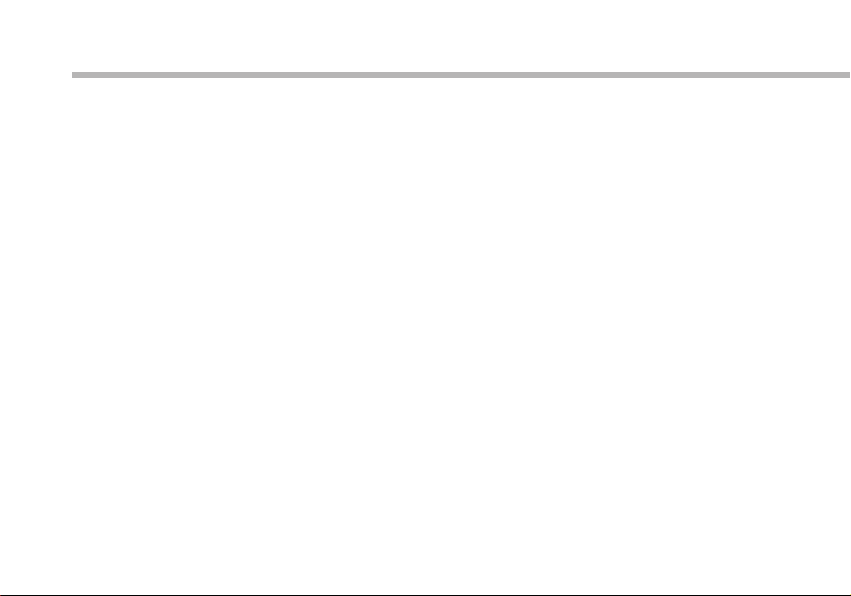
Устранение неполадок
В случае зависания планшета:
Нажмите на кнопку ВКЛ/ВЫКЛ и удерживайте в течение 10 секунд.
Если устройство не включается:
1. Зарядите устройство по крайней мере 10 минут.
2. Нажмите на кнопку ВКЛ/ВЫКЛ и удерживайте в течение 10 секунд.
Не удается подключить телефон не может к сети, или отображается сообщение No service
(Нет сети)
Попытайтесь установить соединение в другом месте. Проверьте у оператора наличие
покрытия сети. Проверьте у оператора, действительна ли ваша SIM-карта. Попытайтесь
выбрать доступную сеть (сети) вручную. Попытайтесь установить соединение позже, если сеть
перегружена.
Не удается выполнять исходящие вызовы
Убедитесь, что телефон подключен к сети, и что сеть доступна и не перегружена.
Не удается принимать входящие вызовы
Убедитесь, что телефон включен и подключен к сети (проверьте, что сеть доступна и не
перегружена).
Заблокирован PIN-код SIM-карты
Обратитесь к оператору мобильной связи для получения PUK-кода (Personal Unblocking Key —
персональныйразблокирующий код).
Если принимаемый сигнал Wi-Fi слишком слаб:
Убедитесь, что не находитесь слишком далеко от узла доступа Wi-Fi.
Обновите встроенную микропрограмму устройства:
http://www.archos.com/support.
Сбросьте и повторно введите параметры соединения.
Обратитесь к провайдеру сети Wi-Fi.
112
Page 15

National restrictions
This device is intended for home and oce use in all EU countries (and other countries following the EU
directive 1999/5/EC) without any limitation except for the countries mentioned below:
Country Restriction Reason/remark
Bulgaria None General authorization required for outdoor use and public
France Outdoor use limited
to 10 mW e.i.r.p.
within the band
2454-2483.5 MHz
Italy None If used outside of own premises, general authorization is
Luxembourg None General authorization required for network and service supply
Norway Implemented This subsection does not apply for the geographical aera
Russian Federation None Only for indoor applications
Note: Frequency 2454-2483.5MHZ are restricted to indoor use in France.
Consult the declaration of conformity on http://http://www.archos.com/support/products/declaration_
conformity.html
service
Military Radiolocation use. Refarming of the 2.4 GHz band
has been ongoing in recent years to allow current relaxed
regulation. Full implementation planned 2012
required.
(not for spectrum)
within a radius of 20 km from the centre of Ny-Alesund
113
Page 16

Open Source Software Offer
The software bundled with this product includes software les subject to certain open source license
requirements. Such open source software les are subject solely to the terms of the relevant open source
software license. Such open source software is provided on an “AS IS” basis to the maximum extent
permitted by applicable law.
For the open source les contained herein, please access “Open source license” section located at:
Settings\About tablet\Legal information on the device for the relevant copyright and licensing terms.
You may obtain a copy of Apache License, Version 2.0 at http://www.apache.org/licenses/LICENSE-2.0.
You may also obtain a copy of GNU General Public License, Version 2 at the Free Software Foundation,
INC, 51 Franklin Street, Fifth Floor, Boston, MA 02110-1301, USA.
Until the date that is three years after our last shipment of this product, you may obtain a copy of the
source code corresponding to the binaries for any GPL-Licensed le by contacting ARCHOS customer
service at http://www.archos.com and ARCHOS will send you a link to such source code or will provide
instructions to get the source on a physical medium.
This oer is valid to anyone in receipt of this information.
SAR rate
0.501W/KG
114
